Analyse > Créer graphique
Sur cette page, vous pouvez créer ou modifier votre graphique d’analyse opérationnelle. Pour gérer vos graphiques, retournez à l’onglet Tous les graphiques sur la page Analyse opérationnelle.
Comment se rendre ici
- Connectez-vous à memoQweb en tant qu’administrateur ou chef de projet.
-
Sur la barre latérale de gauche, cliquez sur l’onglet Analyses
 . L’onglet Tableau de bord s’ouvre.
. L’onglet Tableau de bord s’ouvre. -
Dans le coin supérieur droit, cliquez sur le bouton Créer un graphique. Si vous n’avez pas encore de graphiques créés ou épinglés à votre tableau de bord, ce bouton sera également visible au milieu de la page.
OU
-
Cliquez sur l’onglet Tous les graphiques. memoQ vous redirige vers la page affichant la liste des graphiques créés.
-
Dans le coin supérieur droit, cliquez sur le bouton Créer un graphique.
-
La fenêtre Créer un graphique s’ouvre.
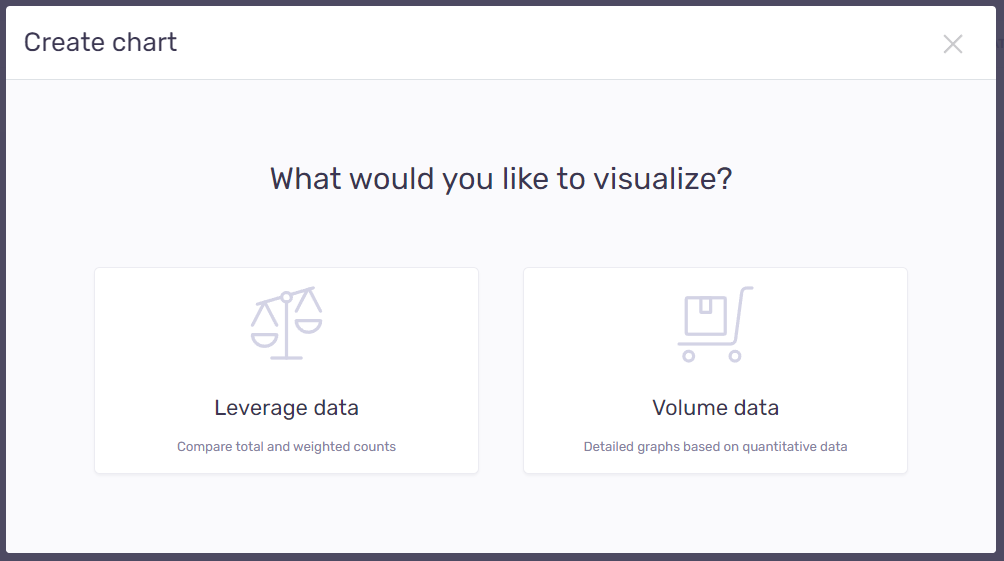
-
Choisissez quel type de données vous voulez visualiser:
-
Exploiter les décomptes – comparer les décomptes totaux et les décomptes pondérés.
-
Données sur le volume – pour créer des graphiques détaillés basés sur des données quantitatives.
-
memoQ vous redirigera automatiquement vers la fenêtre de création de graphique sélectionnée.
Que pouvez-vous faire?
Décidez ce que vous voulez visualiser et créez des graphiques pour:
Si vous souhaitez comparer les décomptes totaux et les décomptes pondérés, l’option Vérification des données est faite pour vous. Après avoir cliqué sur la tuile de données de levier, la fenêtre de création de graphique s’ouvre.
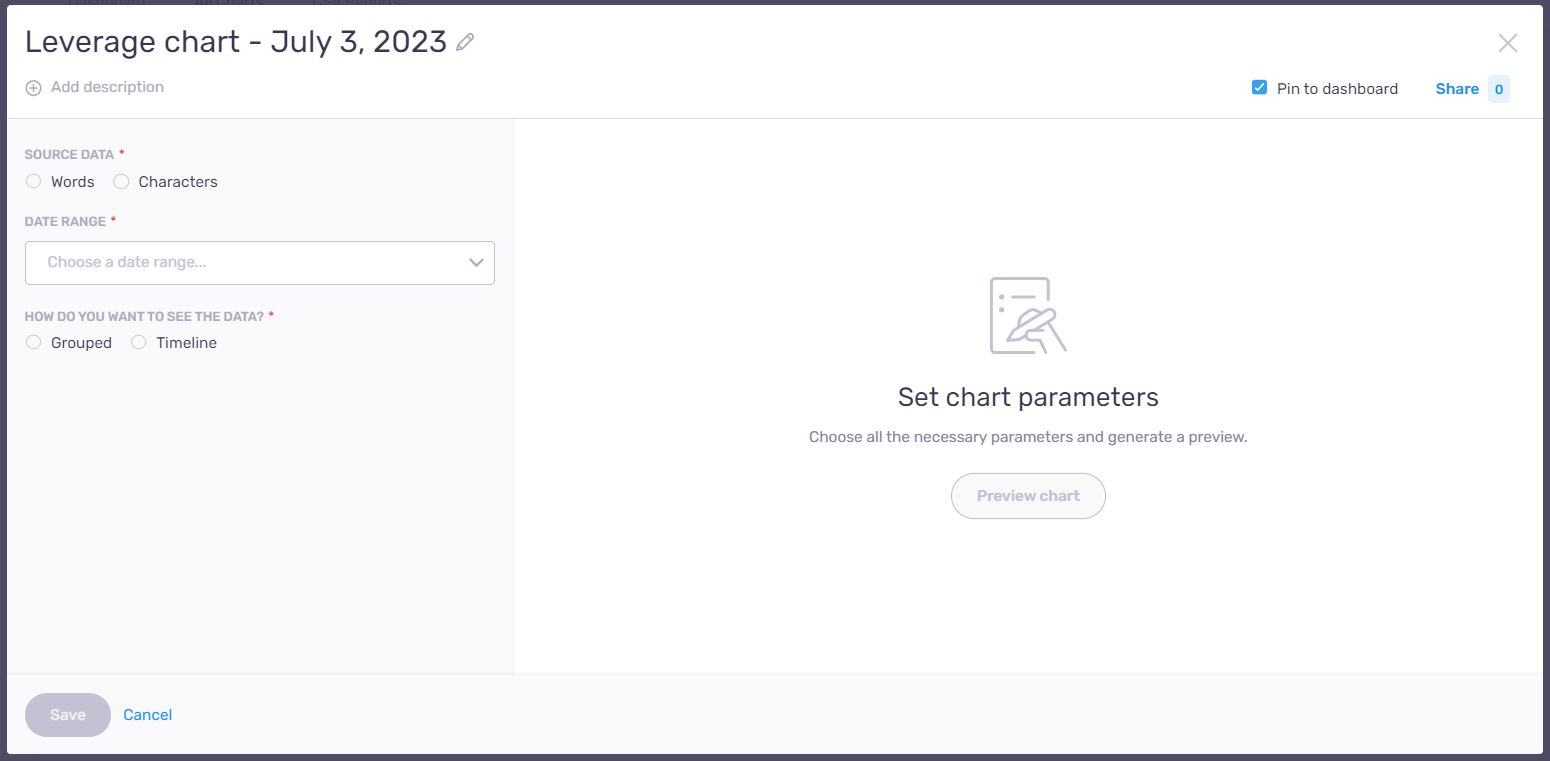
Ici vous pouvez:
- Modifiez le titre du graphique – à côté du titre, cliquez sur l’icône
 Modifier. Pour confirmer vos modifications: Appuyez sur Entrée.
Modifier. Pour confirmer vos modifications: Appuyez sur Entrée. -
Ajoutez une description à votre graphique – sous le titre, cliquez sur Ajouter une description. Pour confirmer vos modifications: Appuyez sur Entrée. Pour modifier votre description: Cliquez sur l’icône
 Modifier.
Modifier. -
Épingler votre graphique au tableau de bord – par défaut, cette case à cocher est activée, et tous les nouveaux graphiques sont épinglés au tableau de bord. Si vous ne voulez pas afficher votre nouveau graphique sur le tableau de bord, décochez cette case.
-
Partagez votre graphique avec d’autres – si vous souhaitez envoyer votre graphique à d’autres utilisateurs, dans le coin supérieur droit de la fenêtre, cliquez sur le lien Partager.
Le menu déroulant Qui voulez-vous partager? apparaît:
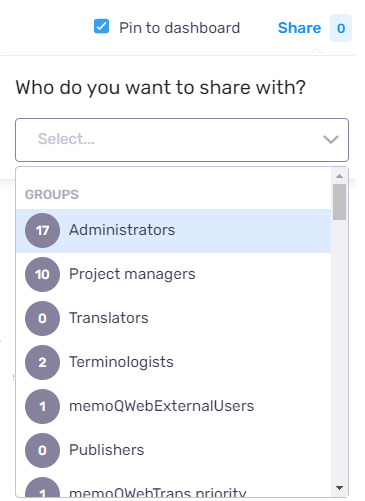
Choisissez un groupe ou une personne avec qui vous souhaitez partager votre graphique et cliquez en dehors du menu déroulant pour enregistrer vos modifications. Les nombres visibles à côté du lien Partage montrent le nombre de personnes avec qui vous partagez votre graphique. Par exemple, si un groupe que vous avez sélectionné a 17 membres, le nombre à côté du lien de partage sera 17.
-
Choisissez vos données sources – choisissez entre mots et Caractères.
-
Choisissez une plage de dates – cliquez sur le menu déroulant et choisissez une période de temps pour votre graphique.
Voulez-vous utiliser des dates précises? Cliquez sur Personnaliser à la fin de la colonne, et choisissez une date de début et une date de fin parmi les deux sélecteurs de dates selon vos besoins.
-
Décidez comment vous voulez afficher les données – sélectionnez le bouton radio en fonction de la façon dont vous souhaitez visualiser vos données:
 Groupés
Groupés
Sous le type de graphique, choisissez le type de graphique qui correspond le mieux à vos données et besoins. Vous pouvez choisir entre le graphique à barres (groupé) et la barre (Stacked).
Sous groupement: Choisissez un critère selon lequel vous souhaitez regrouper les valeurs sur l’axe des X de votre graphique. Pour effacer le critère, cliquez sur l’icône X à côté de la valeur sélectionnée.Sous filtrage: Choisissez une option dans la liste déroulante pour affiner les données affichées en fonction des critères spécifiés. Pour effacer le critère, cliquez sur l’icône X à côté de la valeur sélectionnée.
Choisissez les valeurs que vous souhaitez afficher dans le menu déroulant Ajouter des filtres. Pour supprimer une valeur, cliquez sur l’icône X sur son étiquette.
Pour ajouter un autre critère de filtrage, cliquez sur Ajouter un filtre.
 Échéancier
Échéancier
Pour présenter vos données selon son calendrier, choisissez d’abord la bonne segmentation: Par année,Par trimestre ou Par mois.
Sous le type de graphique, choisissez le type de graphique qui convient le mieux à vos données. Vous pouvez choisir entre le graphique à barres (groupé ), le graphique à barres (Stacked), le graphique linéaire (Standard) et le graphique linéaire (agrégé ).
Sous filtrage: Choisissez une option dans la liste déroulante pour affiner les données affichées en fonction des critères spécifiés. Pour effacer le critère, cliquez sur l’icône X à côté de la valeur sélectionnée.
Choisissez les valeurs que vous souhaitez afficher dans le menu déroulant Ajouter des filtres. Pour supprimer une valeur, cliquez sur l’icône X sur son étiquette.
Pour ajouter un autre critère de filtrage, cliquez sur Ajouter un filtre.
-
Vérifiez à quoi ressemblera votre graphique - au milieu de la fenêtre, cliquez sur le bouton Aperçu du graphique.
-
Afficher les modifications que vous avez apportées lors de l’édition de données - au milieu de la fenêtre, cliquez sur le lien Actualiser l’aperçu.
-
Confirmer et enregistrer les modifications - cliquez sur le bouton Enregistrer.
-
Retourner à l’onglet Tous les graphiques sans enregistrer les modifications - cliquez sur Annuler.
Si vous souhaitez créer des graphiques détaillés sur des données quantitatives, l’option de données de volume est faite pour vous. Après avoir cliqué sur le symbole des données de volume, memoQ vous redirigera automatiquement vers la fenêtre de création de graphique.
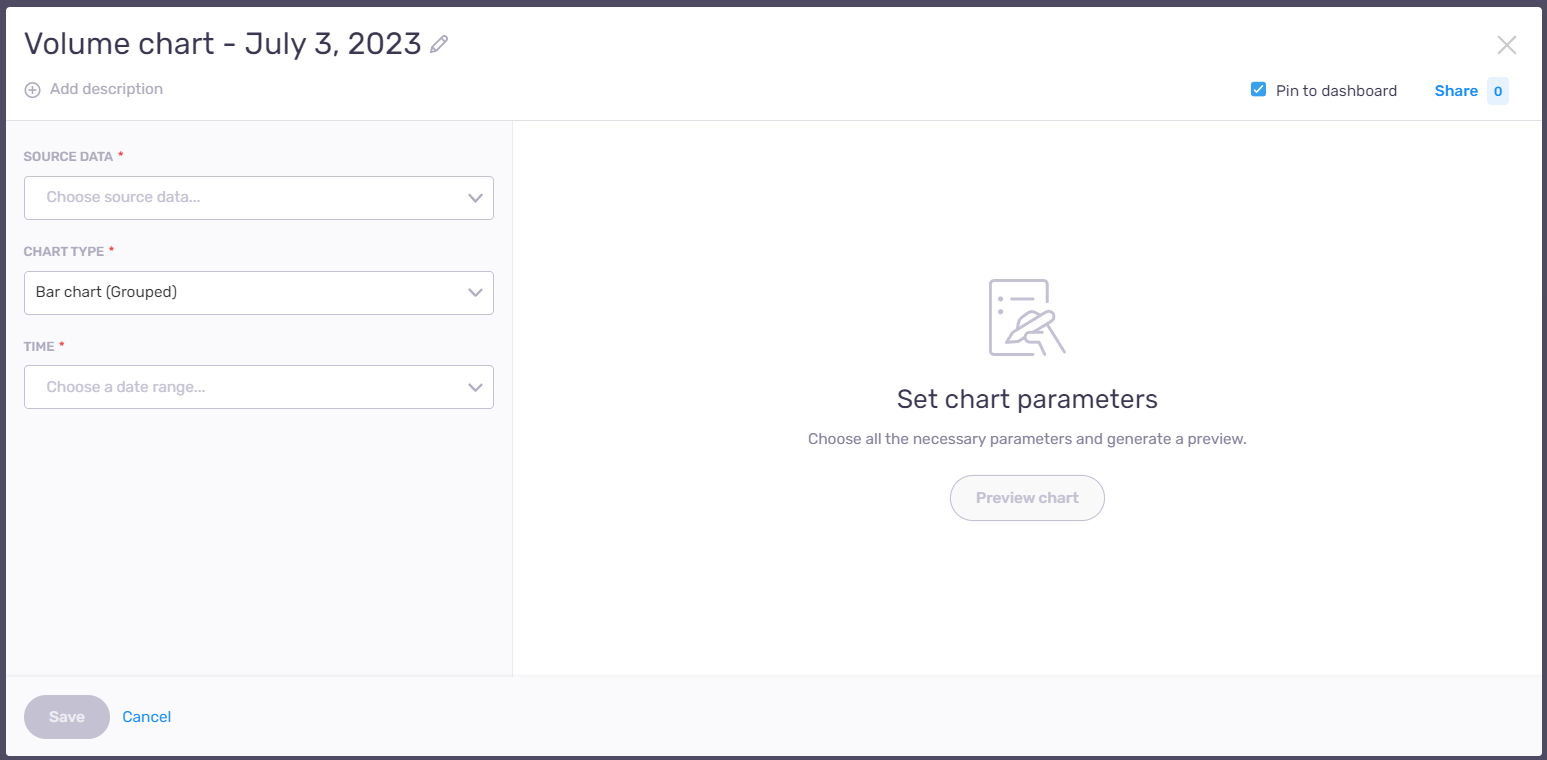
Ici vous pouvez:
- Modifiez le titre du graphique – à côté du titre, cliquez sur l’icône
 Modifier. Pour confirmer vos modifications: Appuyez sur Entrée.
Modifier. Pour confirmer vos modifications: Appuyez sur Entrée. -
Ajoutez une description à votre graphique – sous le titre, cliquez sur Ajouter une description. Pour confirmer vos modifications: Appuyez sur Entrée. Pour modifier votre description: Cliquez sur l’icône
 Modifier.
Modifier. -
Épingler votre graphique au tableau de bord – par défaut, cette case à cocher est activée, et tous les nouveaux graphiques sont épinglés au tableau de bord. Si vous ne voulez pas afficher votre nouveau graphique sur le tableau de bord, décochez cette case.
-
Partagez votre graphique avec d’autres – si vous souhaitez envoyer votre graphique à d’autres utilisateurs, dans le coin supérieur droit de la fenêtre, cliquez sur le lien Partager.
Le menu déroulant Qui voulez-vous partager? apparaît:
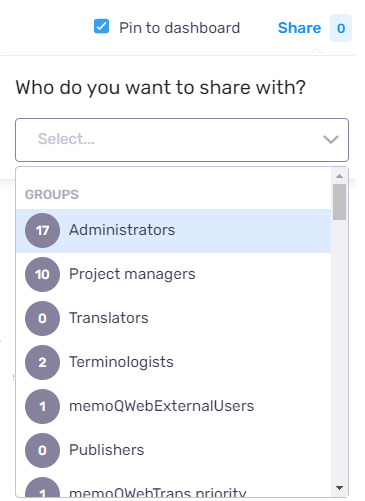
Choisissez un groupe ou une personne avec qui vous souhaitez partager votre graphique et cliquez en dehors du menu déroulant pour enregistrer vos modifications. Les nombres visibles à côté du lien Partage montrent le nombre de personnes avec qui vous partagez votre graphique. Par exemple, si un groupe que vous avez sélectionné a 17 membres, le nombre à côté du lien de partage sera 17.
-
Choisissez vos données sources – choisissez des données sources dans la liste déroulante en fonction de ce que vous souhaitez afficher dans votre graphique.
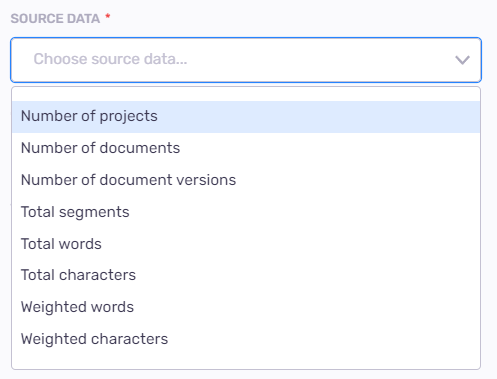
-
Choisissez votre type de graphique – choisissez le type de graphique qui correspond le mieux à vos données et besoins. Vous pouvez choisir parmi le graphique à barres (groupé ), le graphique à barres (Stacked), le graphique linéaire (Standard ), le graphique Pie et le graphique.
-
Choisissez une plage de dates – sous le menu déroulant Délai, choisissez une période de temps pour votre rapport.
En fonction de la plage de dates que vous avez sélectionnée, memoQ affiche les boutons radio de segmentation du temps – Par année, Par trimestre ou Par mois. Sélectionnez un qui correspond le mieux à vos besoins. Assurez-vous de vérifier votre sélection, car la date de début et la date de fin initialement sélectionnées peuvent changer avec ce paramètre.
Voulez-vous utiliser des dates précises? Cliquez sur Personnaliser à la fin de la colonne, et choisissez une date de début et une date de fin parmi les deux sélecteurs de dates selon vos besoins.
Pour confirmer: Cliquez à l’extérieur du sélecteur de date.
- Sous groupement: Choisissez un critère selon lequel vous souhaitez regrouper les valeurs sur l’axe des X de votre graphique. Pour effacer le critère, cliquez sur l’icône X à côté de la valeur sélectionnée.
-
Sous filtrage: Choisissez une option dans la liste déroulante pour affiner les données affichées en fonction des critères spécifiés. Pour effacer le critère, cliquez sur l’icône X à côté de la valeur sélectionnée.
Choisissez les valeurs que vous souhaitez afficher dans le menu déroulant Ajouter des filtres. Pour supprimer une valeur, cliquez sur l’icône X sur son étiquette.
Pour ajouter un autre critère de filtrage, cliquez sur Ajouter un filtre.
-
Vérifiez à quoi ressemblera votre graphique - au milieu de la fenêtre, cliquez sur le bouton Aperçu du graphique.
-
Afficher les modifications que vous avez apportées lors de l’édition de données - au milieu de la fenêtre, cliquez sur le lien Actualiser l’aperçu.
-
Confirmer et enregistrer les modifications - cliquez sur le bouton Enregistrer.
-
Retourner à l’onglet Tous les graphiques sans enregistrer les modifications - cliquez sur Annuler.
Lorsque vous avez terminé
Pour gérer et modifier votre rapport: Cliquez sur l'onglet Tous les graphiques dans la page Analyse opérationnelle.
Pour voir tous vos graphiques attachés: Cliquez sur l 'onglet Tableau de bord sur la page d’Analytique.